Как да направите екранна снимка (заснемане на екрана) на
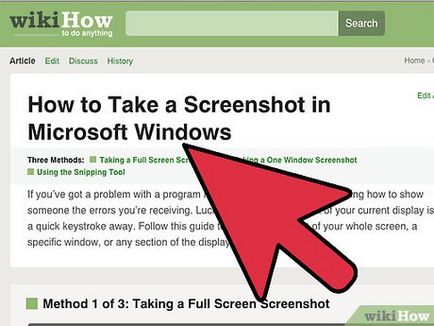
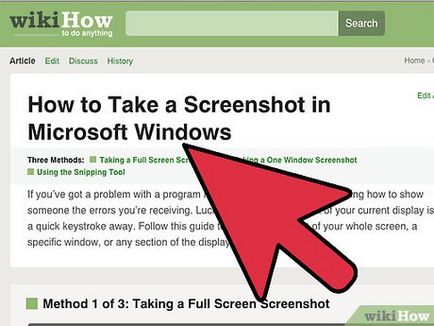
- Изображението ще бъде копиран в клипборда. Трябва да поставите снимки в Paint или хартия, за да видите и да го редактирате.
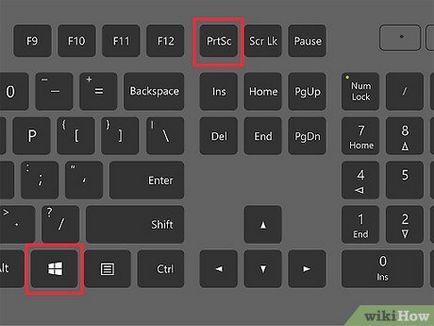
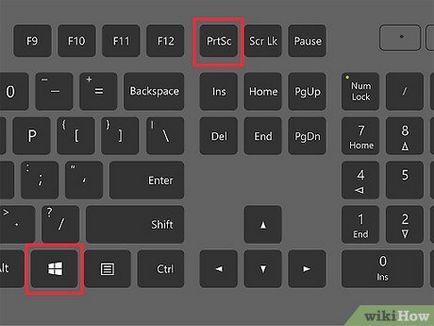
снимка в цял екран в Windows 8. Ако използвате Windows 8, можете да натиснете Windows + Print Screen, за да спаси снимки директно към файл (тоест, не е нужно първо да поставите снимки в Paint). Този файл ще бъде записан в папка Снимки от папката Изображения на. Папката ще бъде създаден, ако тя не съществува.
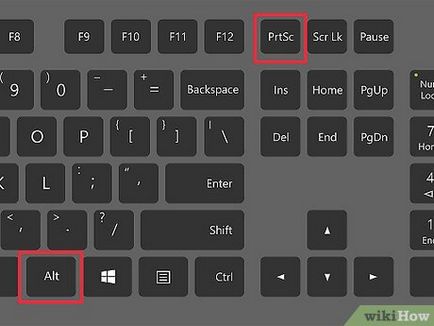
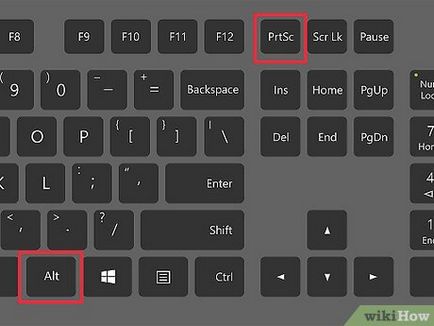
- Все още трябва да поставете екранната в Paint или в документа, преди да можете да запишете изображението.
Метод 2 от 4:
снимки в Mac OS X Edit
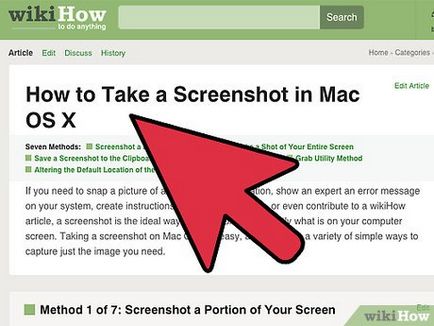
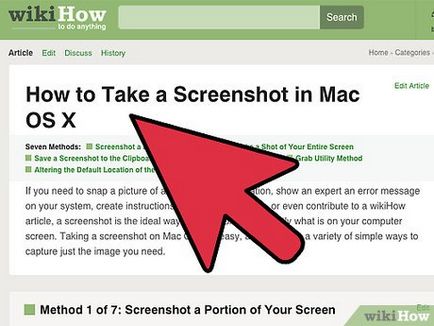
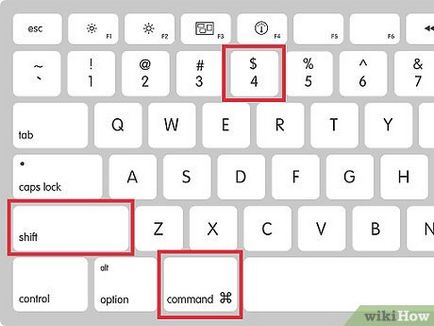
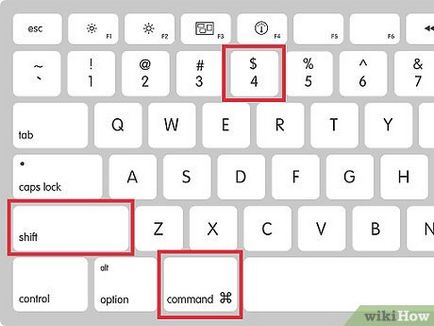
- Веднага след като отпуснете бутона на мишката, ще чуете звук на затвора и снимката ще се запише във файл на вашия работен плот.
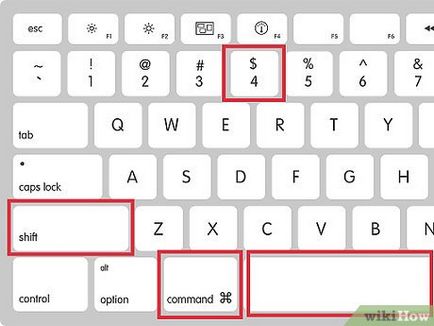
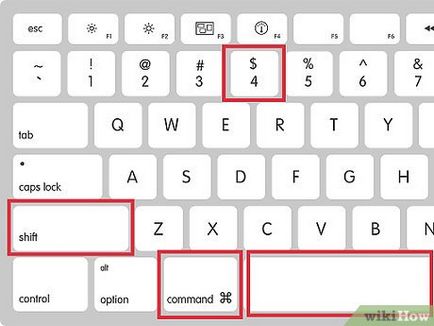
- Когато натиснете, ще чуете звук на затвора и снимката ще се запише във файл на вашия работен плот.
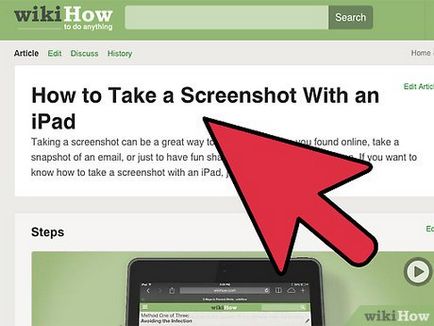
А снимки на IPAD или iPhone. За да направите екранна, натиснете и задръжте бутона за включване и Дом за една секунда. Трябва да чуете звука на затвора и на екрана ще се запази в снимките си.


- Samsung Galaxy: натиснете и задръжте бутона за включване и Дом за една секунда. Ще чуете звук на затвора.
- HTC One: Натиснете и задръжте за една секунда, и силова или мощност и намаляване на звука бутони.
- Nexus 4 и Kindle Fire: натиснете и задръжте за една секунда мощност и Намаляване на звука бутони.
Метод 4 от 4:
Linux Screenshot Редактиране
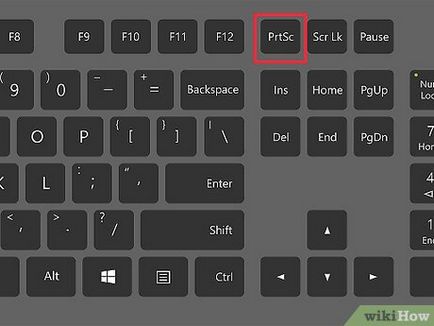
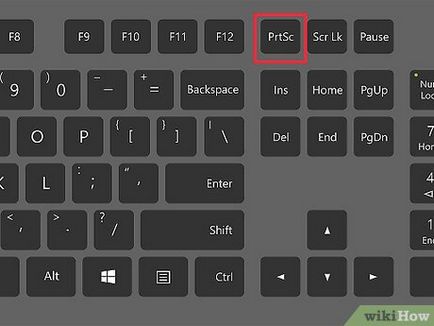
Опитайте се да използвате клавиша Print Screen. Ключови обикновено се намира между клавиша F12, както и за заключване на екрана. Може да се наложи да използвате бутона Fn функция или, ако използвате вашия лаптоп. Най-популярните Линукс дистрибуции като Ubuntu или който и да е GNOME дистрибуция поддържа функцията Print Screen. Кликването върху него, екранна записва в файл в папката, която сте задали.
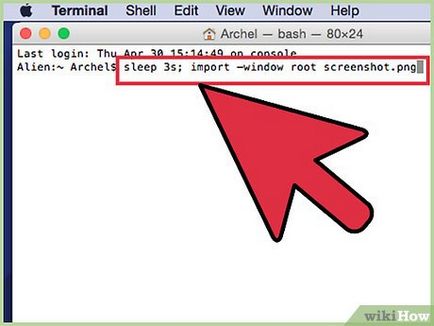
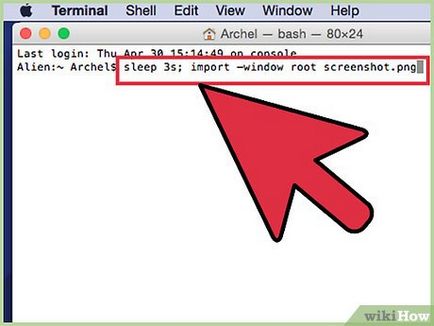
- Можете да промените настройките, за да отговарят на вашите нужди. Ако искате да се увеличи времето на забавяне, промяна на номера след думата сън. Ако искате да промените името на файла с изображение, въведете друго име. Можете също да промените разширение .jpg файла и да го направи.
- Файл с образа записва в папката, в която сте в момента работи.


Използвайте програма за трета страна. Почти всяка дистрибуция има програма, която може да създавате и редактирате снимки на екрани.